在win8系统下安装xp虚拟机教程
时间:2018-11-09
来源:雨林木风系统
作者:佚名
在win8系统下安装xp虚拟机教程?
电脑使用win8系统,不过因为一些原因偶尔用的到XP系统,安装双系统吧又有些麻烦经常要切换,这样的情况下,安装XP虚拟机似乎是个很好的选中,这里小编就和我们分享下在win8系统下安装XP虚拟机详细教程
一、安装虚拟机软件
虚拟机软件以VMware和VM VirtualBox比较通用,使用的网友也多碰到故障比较好处理。这里小编已经安装好了,安装过程就不多说了,太简单不值得一提。
二、下载一个ghost xp系统镜像
网上随便一找一大推

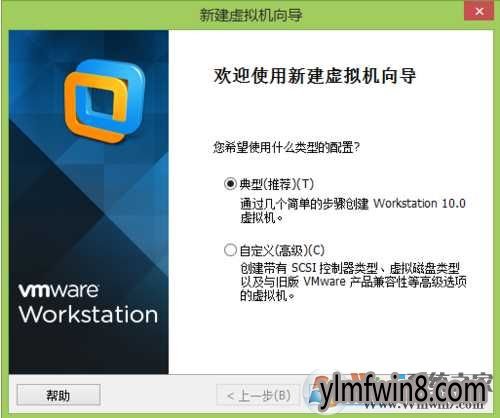
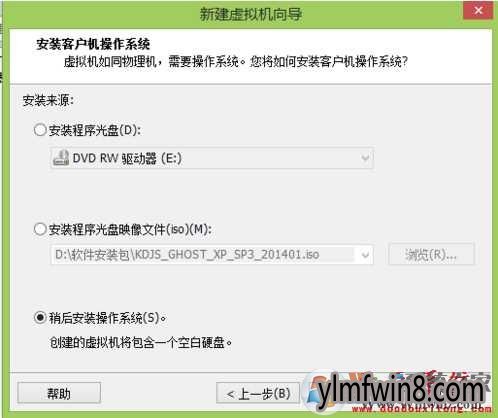
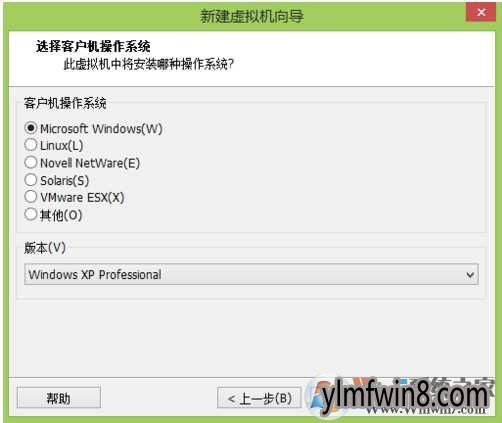
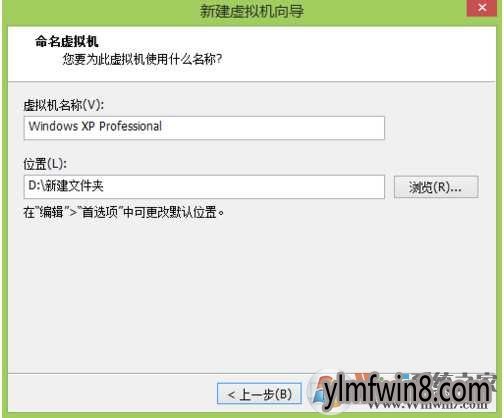

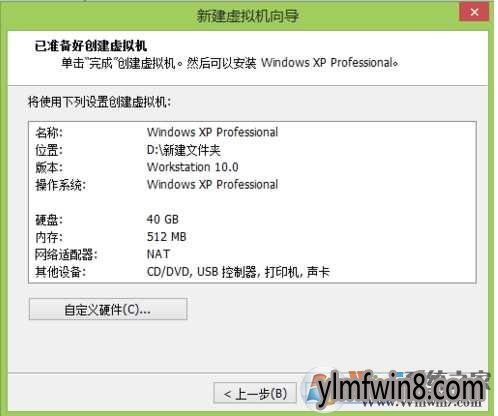
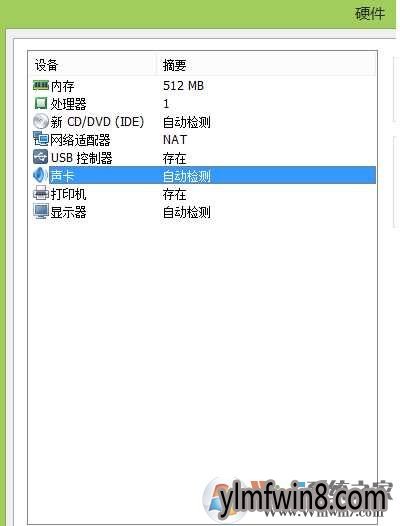
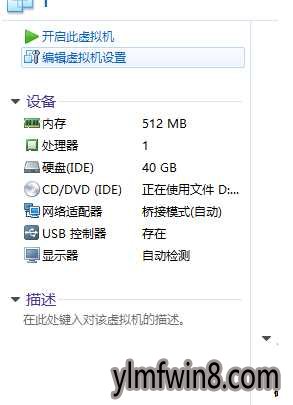
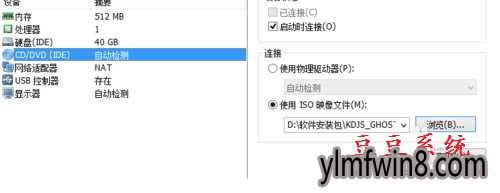


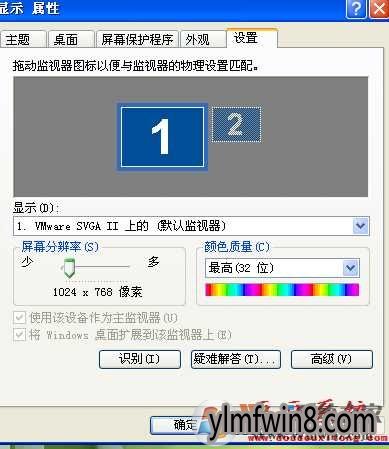
14、最后建议安装一下VMware Tools工具,如下图:安装后虚拟机中的XP才能玩游戏什么的,性能也会更好。
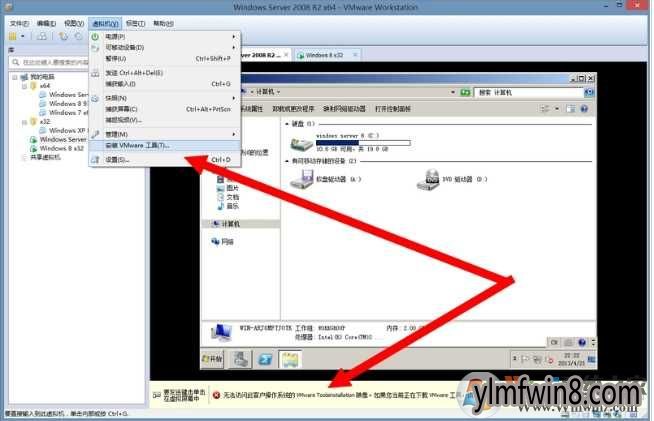
电脑使用win8系统,不过因为一些原因偶尔用的到XP系统,安装双系统吧又有些麻烦经常要切换,这样的情况下,安装XP虚拟机似乎是个很好的选中,这里小编就和我们分享下在win8系统下安装XP虚拟机详细教程
一、安装虚拟机软件
虚拟机软件以VMware和VM VirtualBox比较通用,使用的网友也多碰到故障比较好处理。这里小编已经安装好了,安装过程就不多说了,太简单不值得一提。
二、下载一个ghost xp系统镜像
网上随便一找一大推
三、VMware虚拟机安装系统步骤:
1、安装后点击VMware

2、创建新的虚拟机-选中典型-NEXT
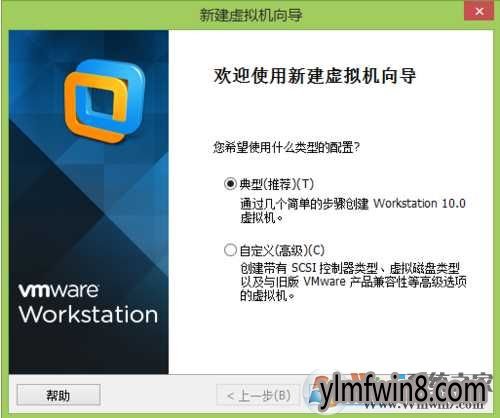
3、稍后再安装操作系统-NEXT
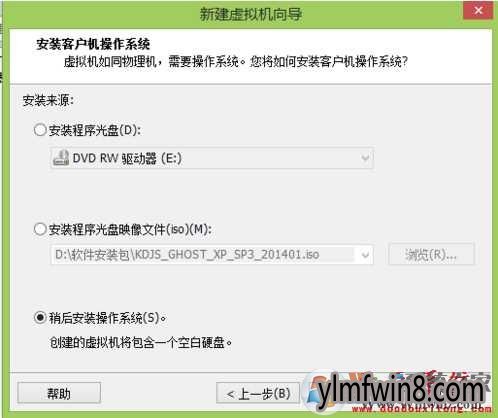
4、由于装的是XP 就选Microsoft windows 版本选windows XP professional -NEXT
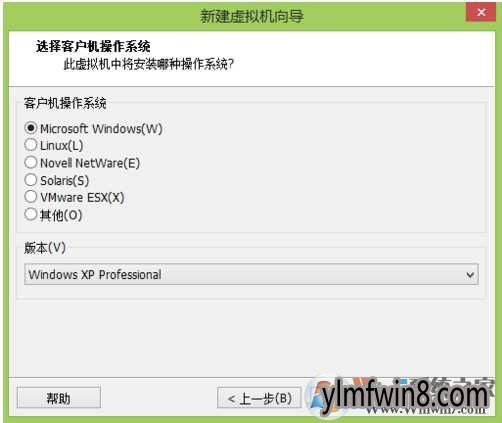
5、你创建的虚拟机的名称和路径-NEXT
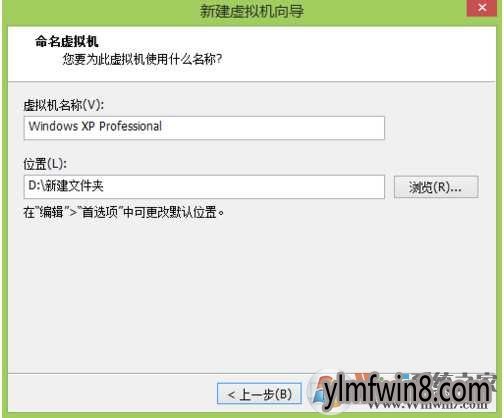
6、磁盘大小看个人需要,一般按建议的已经够用

7、假如安装XP系统,是NTFs,用单个文件就好
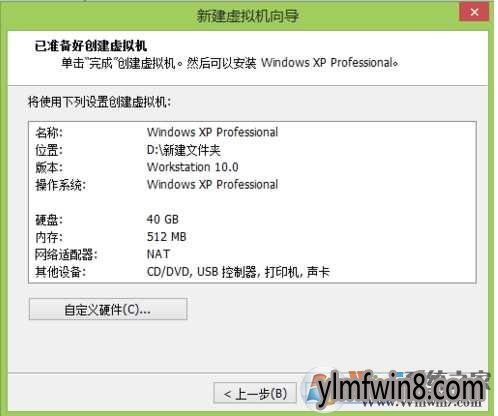
8、选中 自定义硬件
可以把声卡和打印机等去掉,选定后打开移除就可以了。由于根本不需要用,有软件驱动器也可以移除。去除完打开完成就可以了
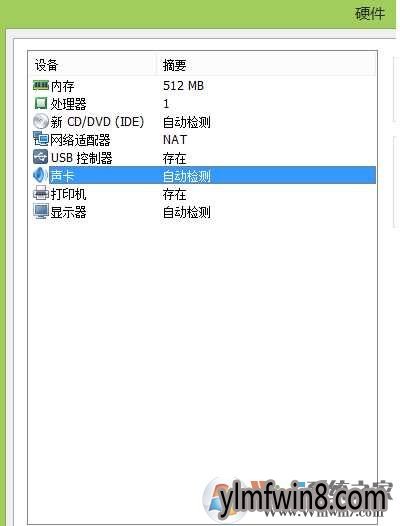
9、打开 编辑虚拟机位置
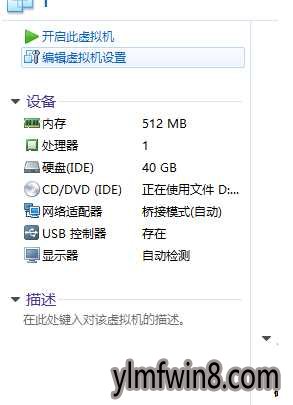
10、选定 CD/DVD 右侧选中使用Iso映像文件 选中你下载好的系统映像(Iso)文件。然后启动虚拟机安装你的系统
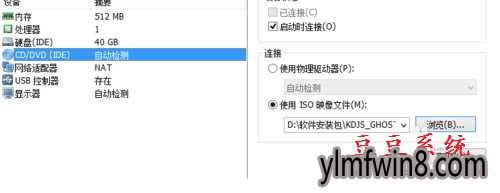
11、安装完后自动重启

12、进去就是你的虚拟的XP系统了

13、在这里你大概会发现虚拟系统界面如何那么小,点击我的电脑都把整个桌面给挡住了,设置很简单,不需要改虚拟机,在虚拟系统桌面点右键-属性-设置改成你电脑的分辨率就好了-保存设定
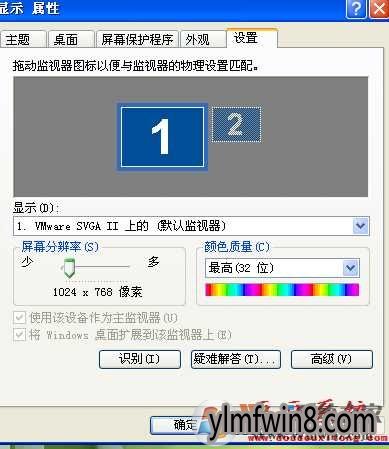
14、最后建议安装一下VMware Tools工具,如下图:安装后虚拟机中的XP才能玩游戏什么的,性能也会更好。
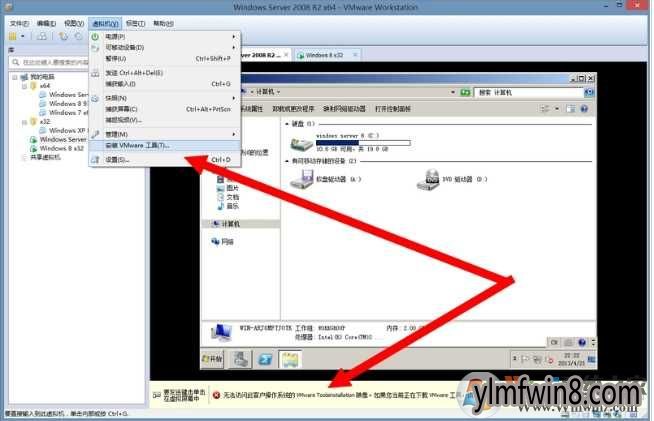
到这里在win8系统下安装xp虚拟机教程就结束了,是否是很简单呢,不管是XP也好,还是win8 win8,在虚拟机下安装和实体机安装是差不多的。有空我们都可以试一下。
相关文章
更多+手游排行榜
- 最新排行
- 最热排行
- 评分最高
-
动作冒险 大小:322.65 MB
-
角色扮演 大小:182.03 MB
-
动作冒险 大小:327.57 MB
-
角色扮演 大小:77.48 MB
-
卡牌策略 大小:260.8 MB
-
模拟经营 大小:60.31 MB
-
模拟经营 大小:1.08 GB
-
角色扮演 大小:173 MB




































